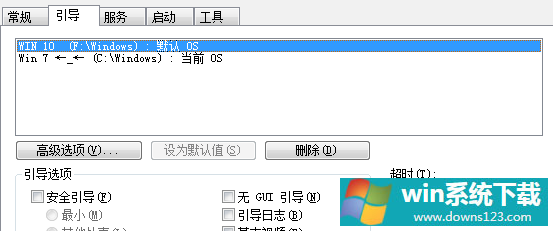Win10双系统修改启动项名称如何操作?
分类:win10教程 2021-08-08
导读: Win10双系统修改启动项名称如何操作?--有些使用Win10系统的用户给自己的电脑安装了双系统,想要给自己的双系统修改启动项名称却不知道怎么操作。其实只要使用EasyBCD这个软件就能很快进行修改,下面就给大家演示一下如何操作吧。 Win10双系统改启动...
有些使用Win10系统的用户给自己的电脑安装了双系统,想要给自己的双系统修改启动项名称却不知道怎么操作。其实只要使用EasyBCD这个软件就能很快进行修改,下面就给大家演示一下如何操作吧。
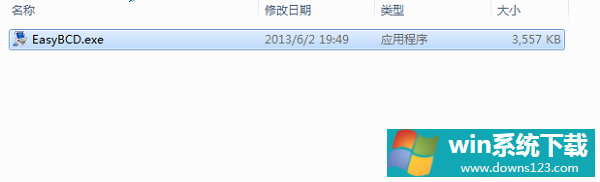
Win10双系统改启动项名称的操作方法:
1、打开电脑下载好easybcd,将它解压好;
2、打开后界面如下;
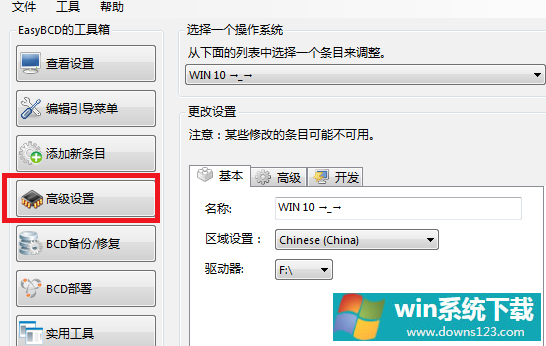
3、下载好之后打开找到高级设置,点击进去;
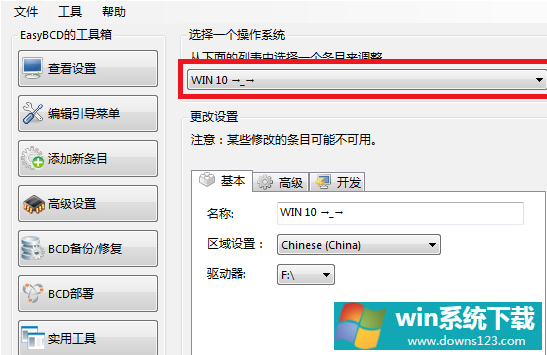
4、在下拉列表中,选择想要修改的系统,例如win10系统;
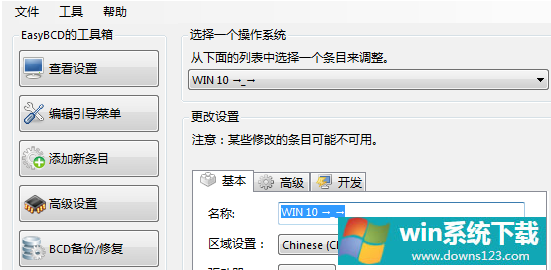
5、接下来就可以在下列文本框里改为自己想要改的名称。